您现在的位置是:首页 > Excel技巧>Excel表格中使表头和字体倾斜
excel表格字体倾斜字体怎么弄-Excel表格中使表头和字体倾斜
![]() 发布于2022-04-150人已围观
发布于2022-04-150人已围观
很多朋友在excel中需要制作倾斜的表头,但是文字却不能倾斜,如何设置表头中的字体美化倾斜呢?
1、单击鼠标左键,拖拉选中将要进行字体变换的单元格。
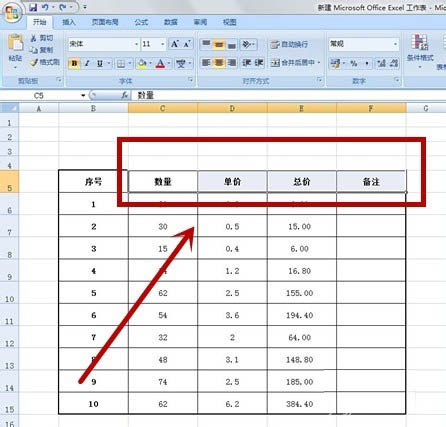
2、单击鼠标右键,选择“设置单元格格式”。

3、在弹出的子窗体中,选择“对齐”。

4、可在窗体右边“方向”调整字体倾斜的角度,调整完成后单击确定按钮即可。

5、为了使文字更加美观,调整完字体倾斜角度后,还需要调整一下单元格的行高以及列宽。单击工具栏右上角“格式”,选择“行高”。
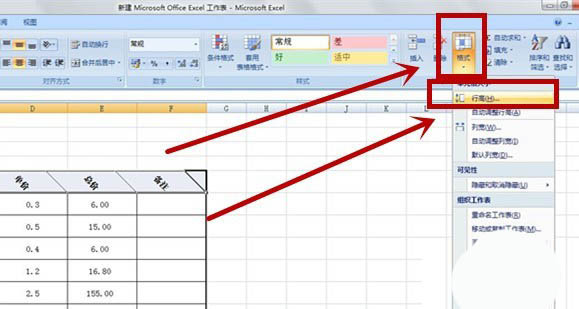
6、输入相应数值并按“确定”按钮即可调整行高。

7、选择相应的列,并单击右键,选择“列宽”。

8、输入相应的数值即可调整列宽。

9、调整后的表格如下图所示。

- 上篇文章:Excel制作三维圆环图表
- 下篇文章:Excel做双坐标轴的双折线图表
相关文章
文章评论
共0条评论
- 这篇文章还没有收到评论,赶紧来抢沙发吧~